你有没有发现,有时候电脑里装了太多软件,就像衣柜里堆满了衣服,虽然方便,但找起来却费劲得很。这不,最近我就发现了一个让人头疼的小家伙——Office里的Skype。它虽然功能强大,但有时候却像个小尾巴,让人不胜其烦。所以,今天就来聊聊如何把这个小尾巴给“卸载”掉,让你的电脑轻装上阵!
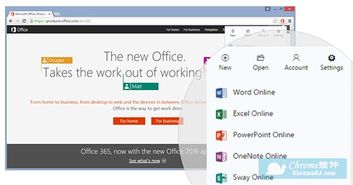
Skype,这个曾经风靡一时的通讯软件,自从被微软收购后,就成为了Office套件中的一员。它集语音、视频、文字聊天于一体,方便了无数人的远程沟通。随着时代的发展,微信、QQ等社交软件的崛起,Skype的江湖地位逐渐被撼动。再加上它时不时地弹出广告,让人不胜其烦,于是,卸载它成了不少人的选择。
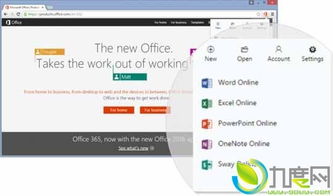
那么,如何才能把这个小尾巴给“卸载”掉呢?下面就来教你几招:

- 打开电脑,点击“开始”按钮,找到“控制面板”;
- 在控制面板中,找到“程序”或“程序和功能”;
- 在列表中找到Skype,点击它;
- 点击“卸载”按钮,按照提示完成卸载即可。
- 打开电脑,按下“Win + R”键,输入“appwiz.cpl”并回车;
- 在打开的“程序和功能”窗口中,找到Skype;
- 点击Skype,然后点击“卸载”按钮;
- 按照提示完成卸载即可。
- 在网上搜索一些专业的卸载工具,如“IObit Uninstaller”等;
- 下载并安装卸载工具;
- 打开卸载工具,找到Skype;
- 点击Skype,然后点击“卸载”按钮;
- 按照提示完成卸载即可。
卸载完成后,建议你检查一下电脑中是否还有Skype的残留文件。可以在“我的电脑”中搜索Skype,看看是否有相关文件存在。如果有,可以手动删除。
Skype在安装过程中会在注册表中留下一些信息。为了确保卸载彻底,你可以使用一些注册表清理工具,如“CCleaner”等,来清理注册表中的残留信息。
如果你是通过Office安装的Skype,卸载后建议你更新一下Office,以确保Office的其他功能不受影响。
好了,以上就是关于如何卸载Office中的Skype的详细教程。希望这篇文章能帮助你解决这个烦恼。当然,如果你觉得Skype对你来说还有用,也可以选择保留它。毕竟,电脑的使用还是要根据个人需求来定。希望这篇文章能对你有所帮助!